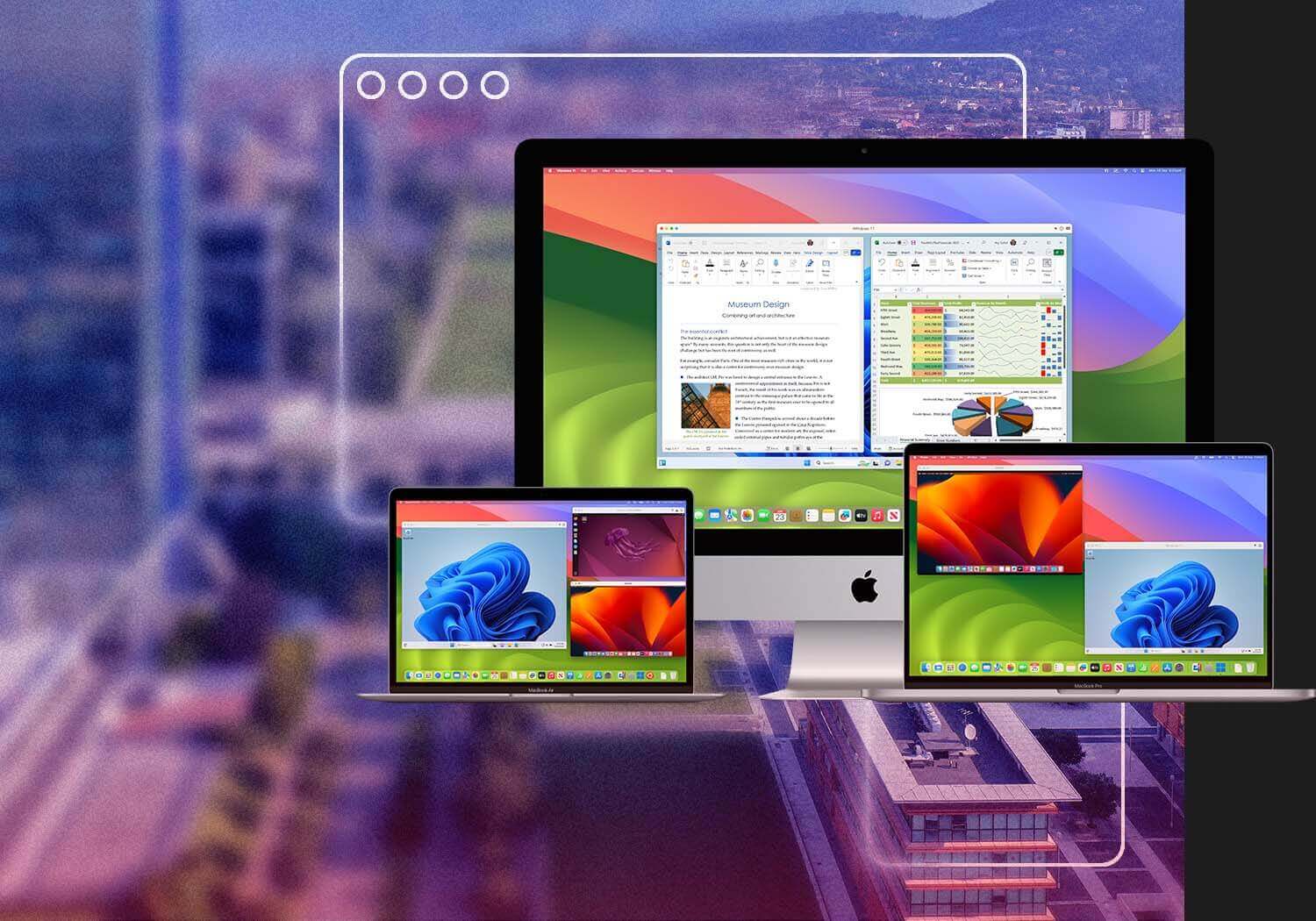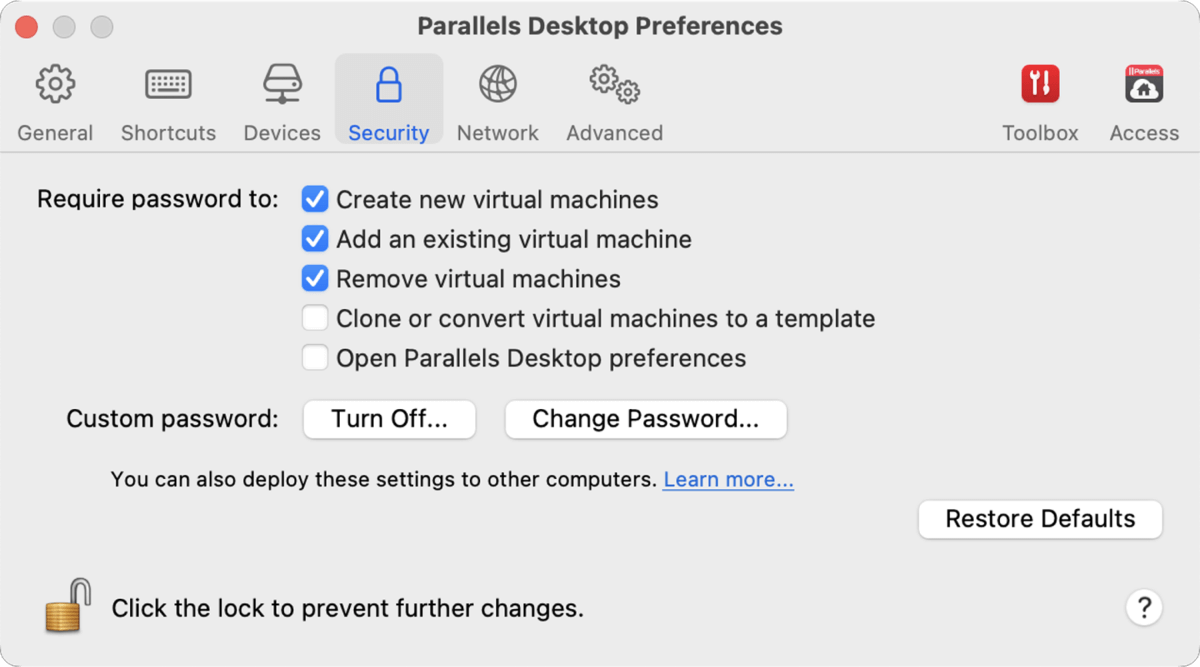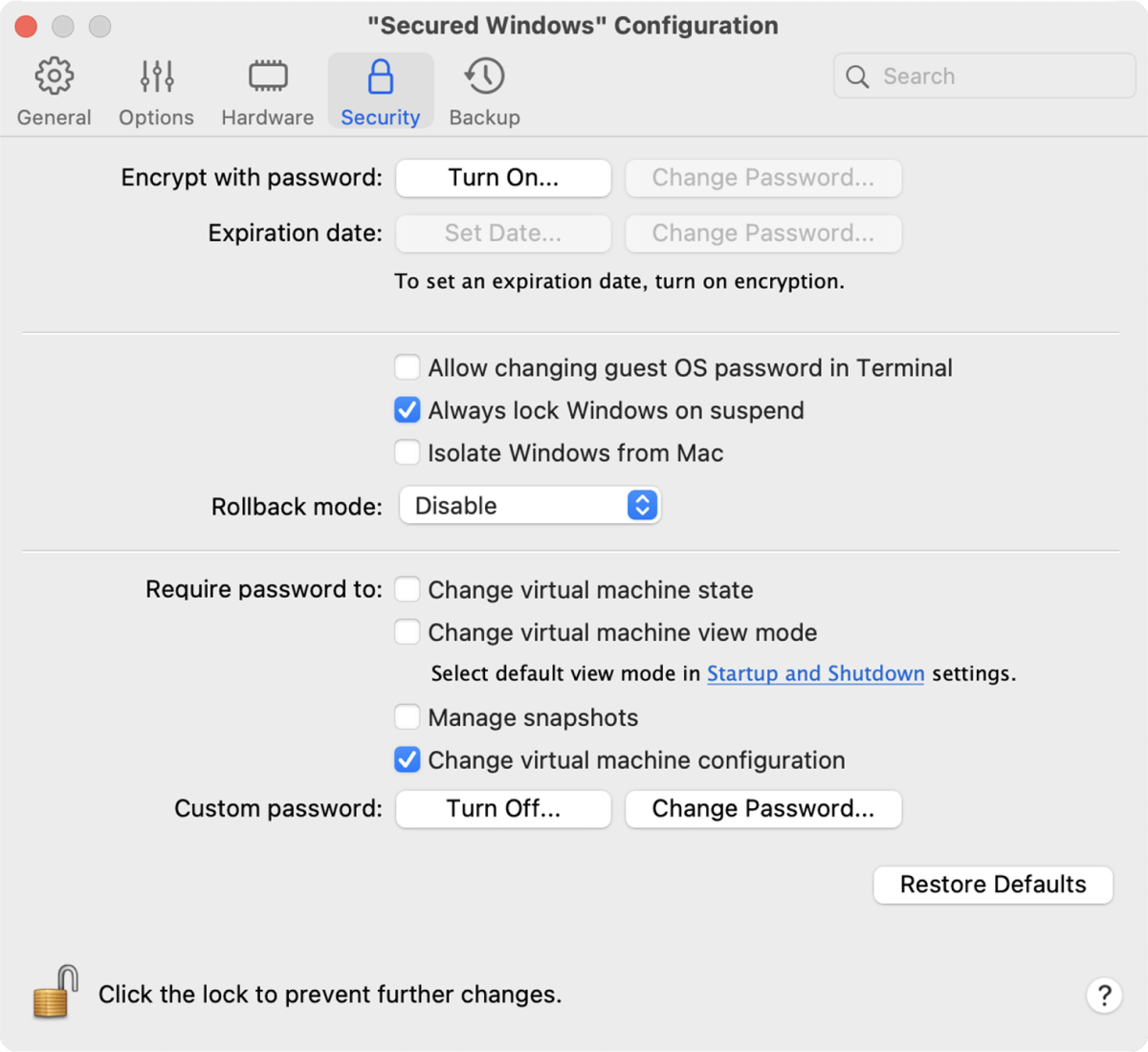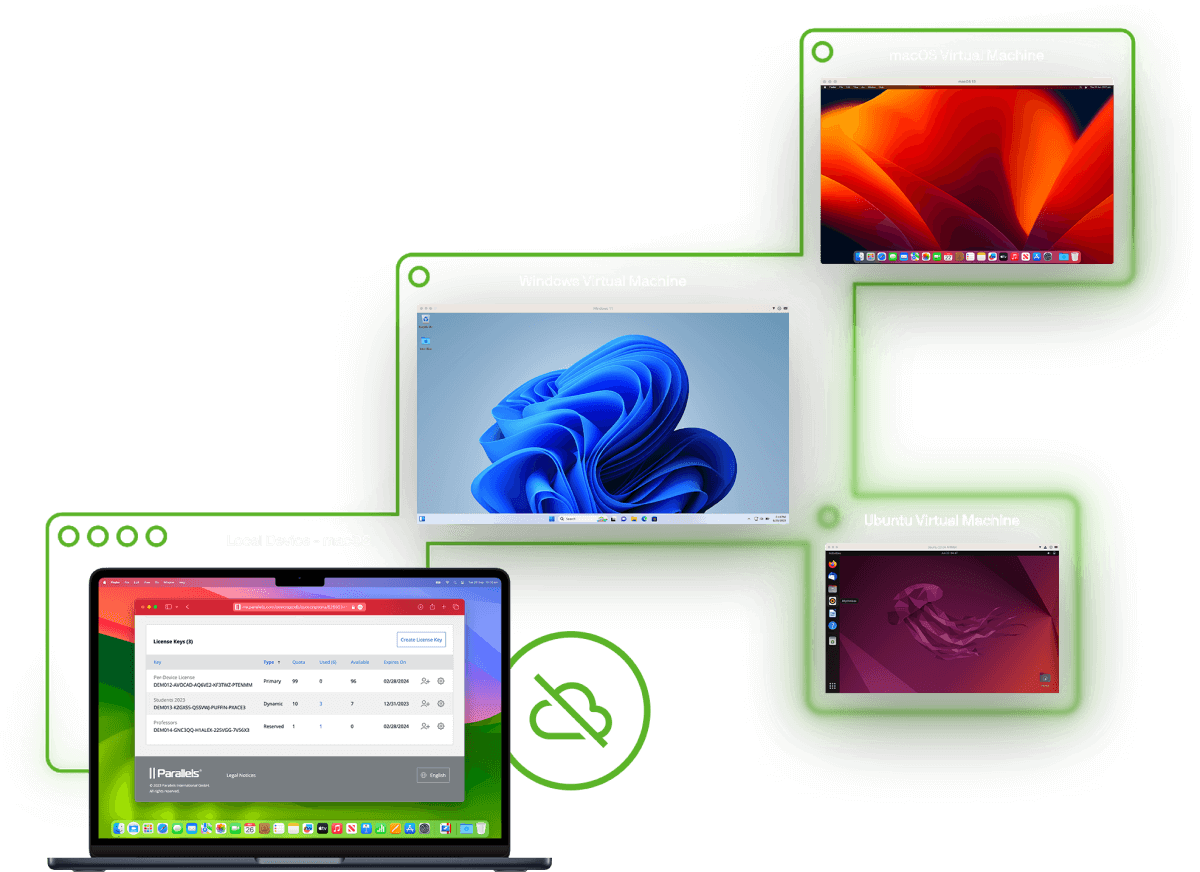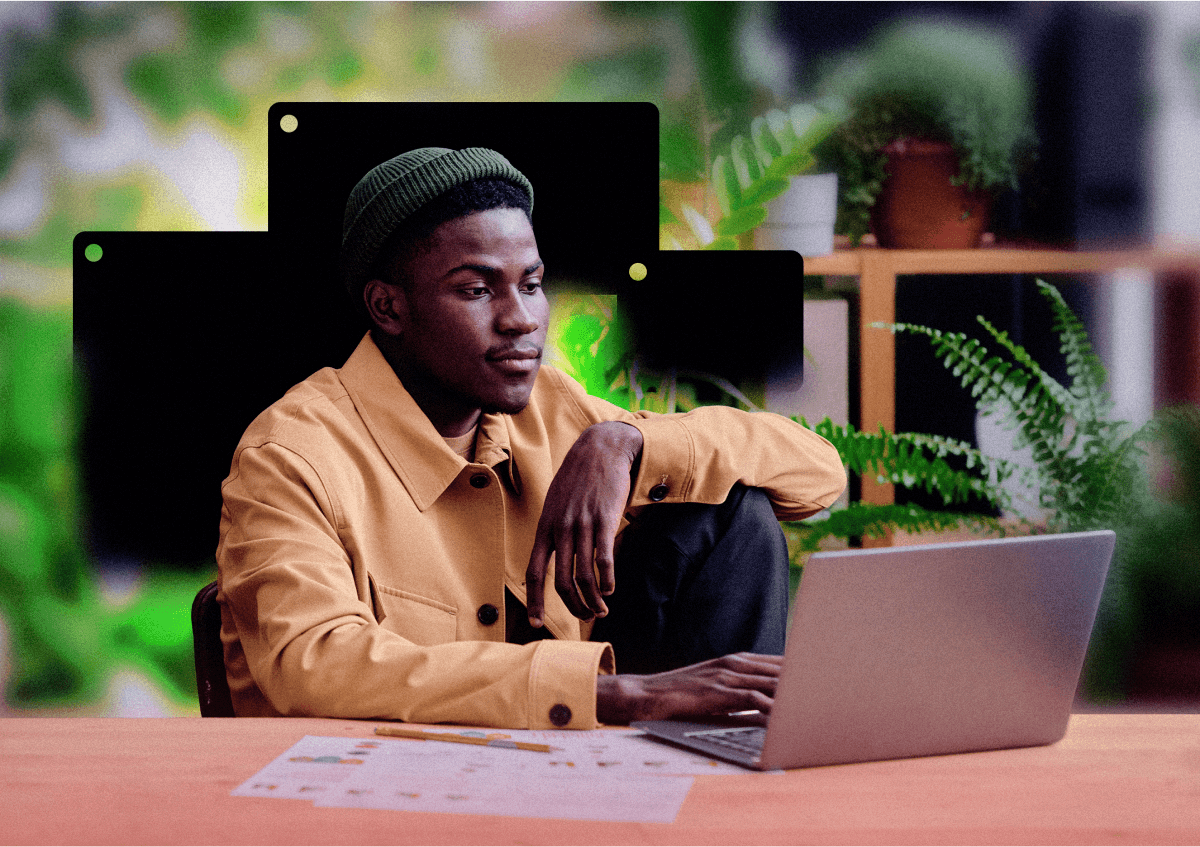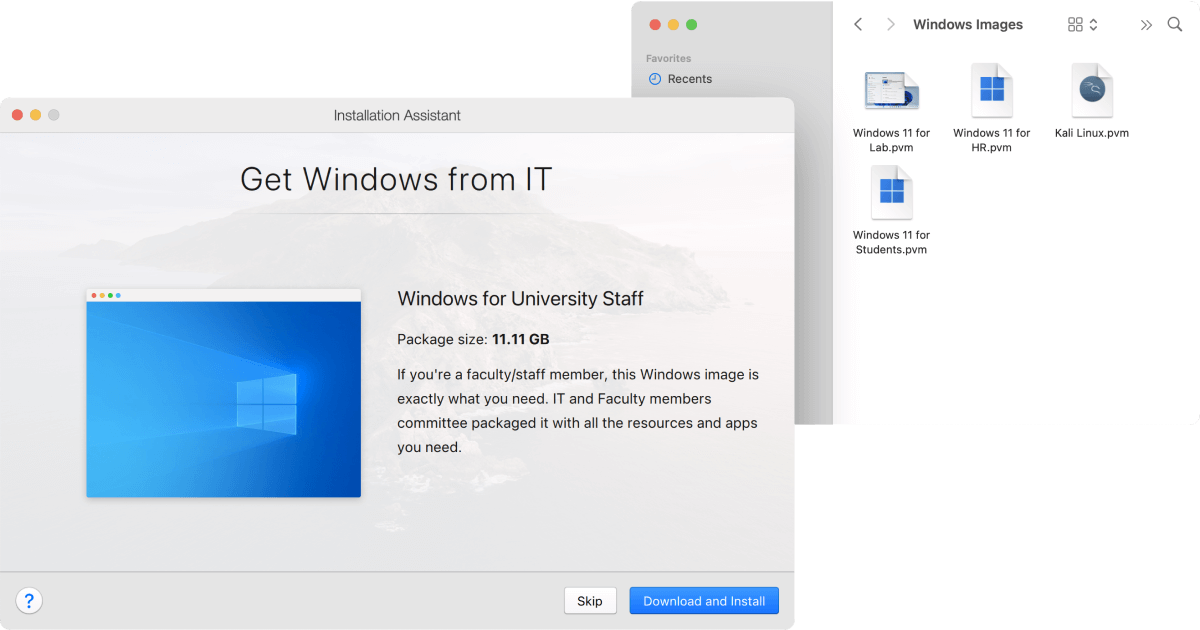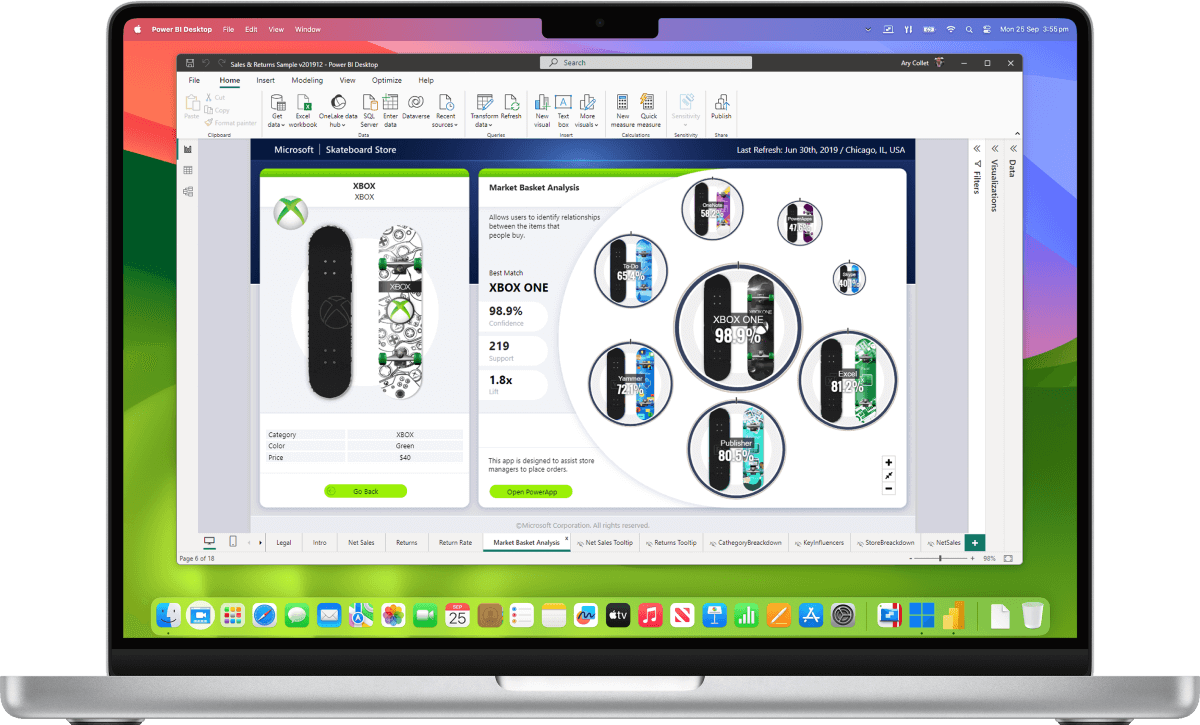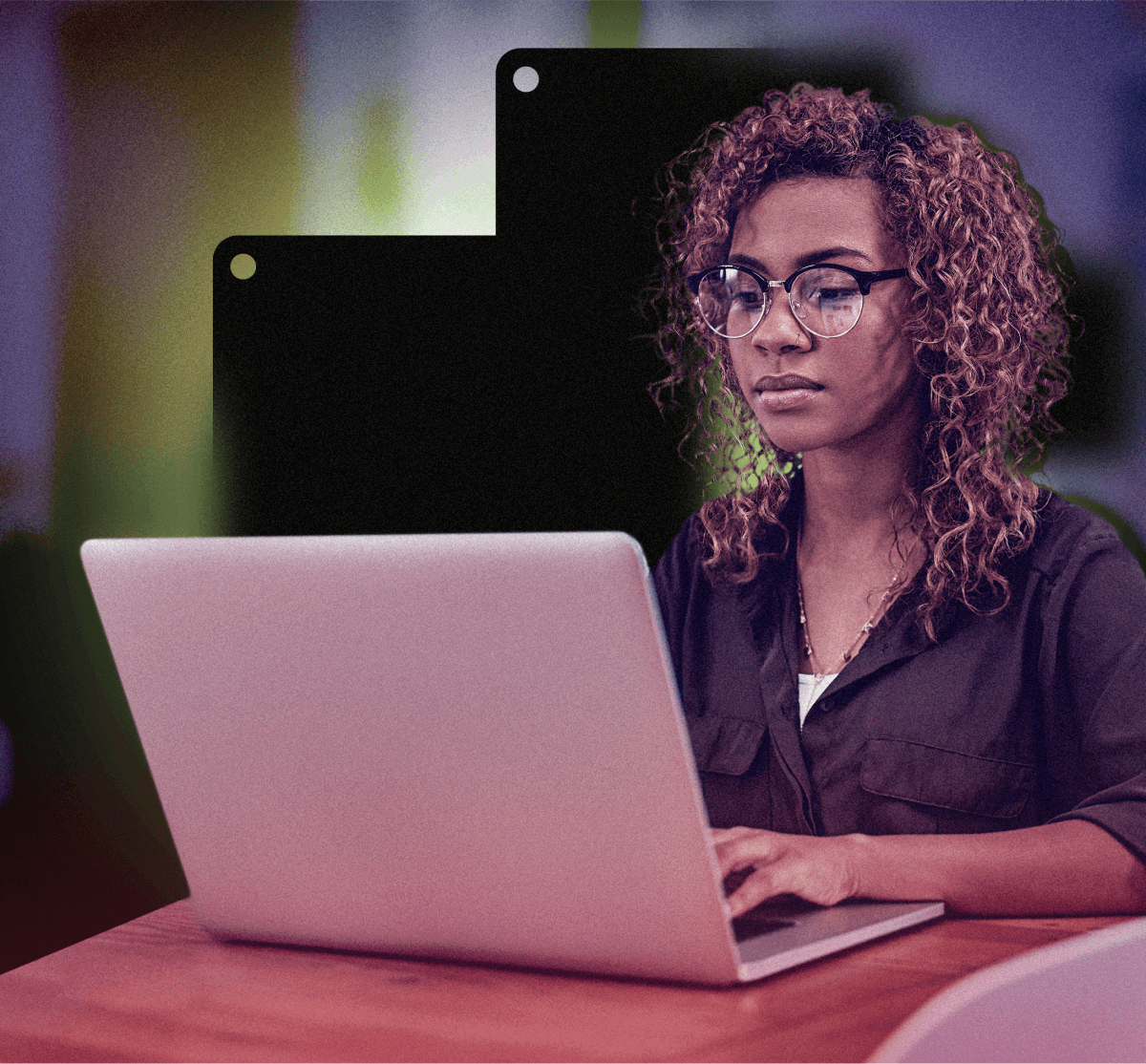Para empresas ![Ícone de empresas]()
e organizações
Redução de custos
Forneça aplicativos do Windows aos usuários de Mac sem investir em gerenciamento de infraestrutura ou em nuvem. Use o poder do Mac para executar aplicativos do Windows diretamente no dispositivo ou permitir que suas equipes de desenvolvimento de software desenvolvam e testem para todos os sistemas operacionais usando apenas um dispositivo.
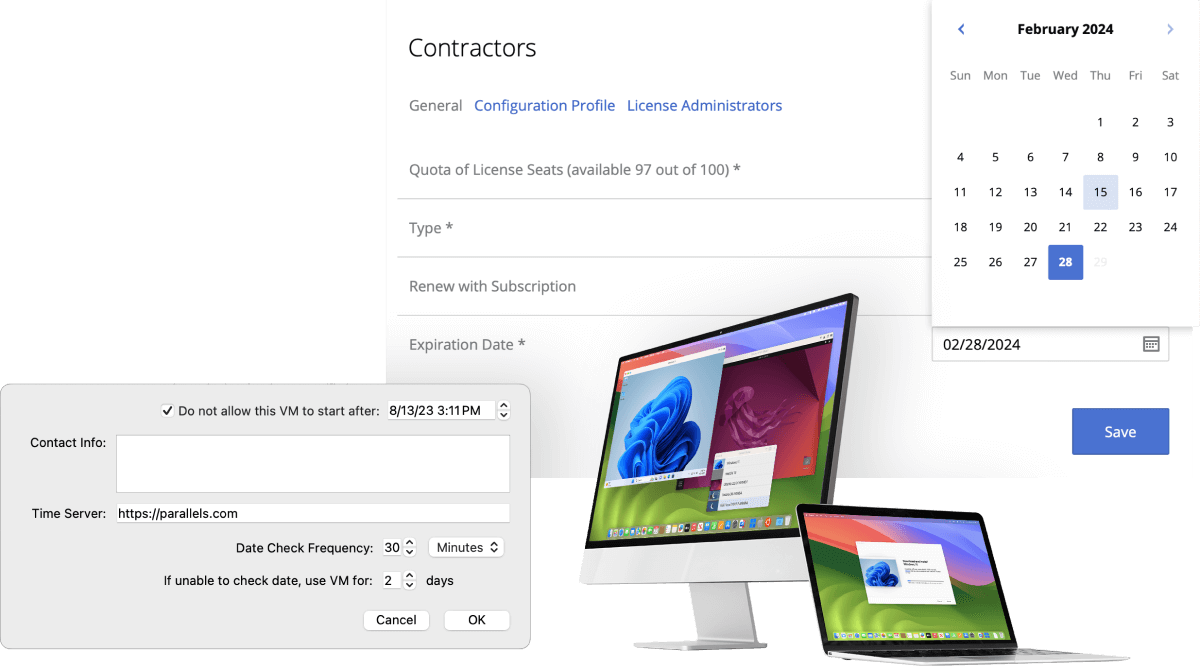
Equipe CYOD, BYOD e terceirizados
As pessoas adoram o Mac e consideram uma grande vantagem poder usá-lo no trabalho. Com o Parallels Desktop, elas podem fazer isso mesmo que os aplicativos ou a TI da empresa exijam um sistema operacional Windows ou aplicativos do Windows. O Parallels Desktop também oferece gerenciamento de licenças e funcionalidade de uso limitado para gerenciar terceirizados que usam o Mac com segurança.
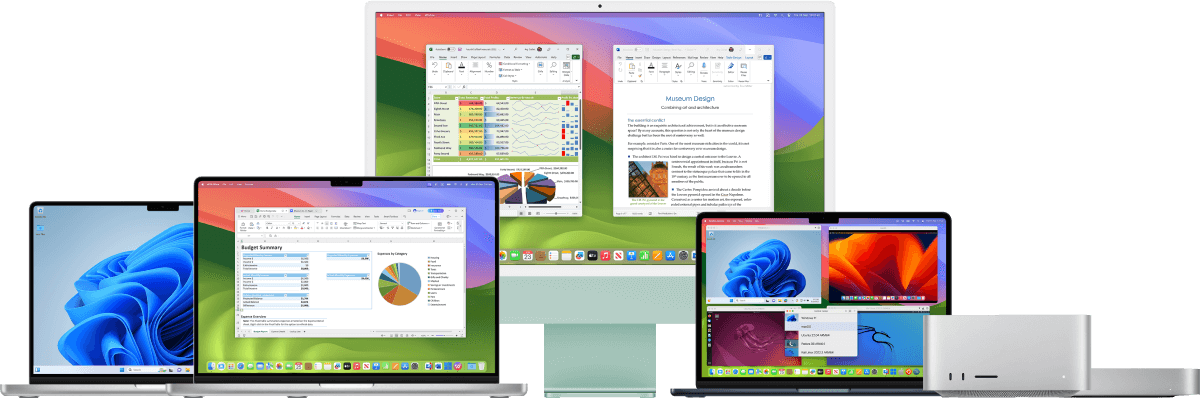
Melhorar a satisfação dos funcionários
O Parallels Desktop obtém constantemente as melhores pontuações em pesquisas de satisfação do cliente, com os clientes elogiando sua facilidade de instalação e de uso, a perfeita integração com o macOS e seu ótimo desempenho.
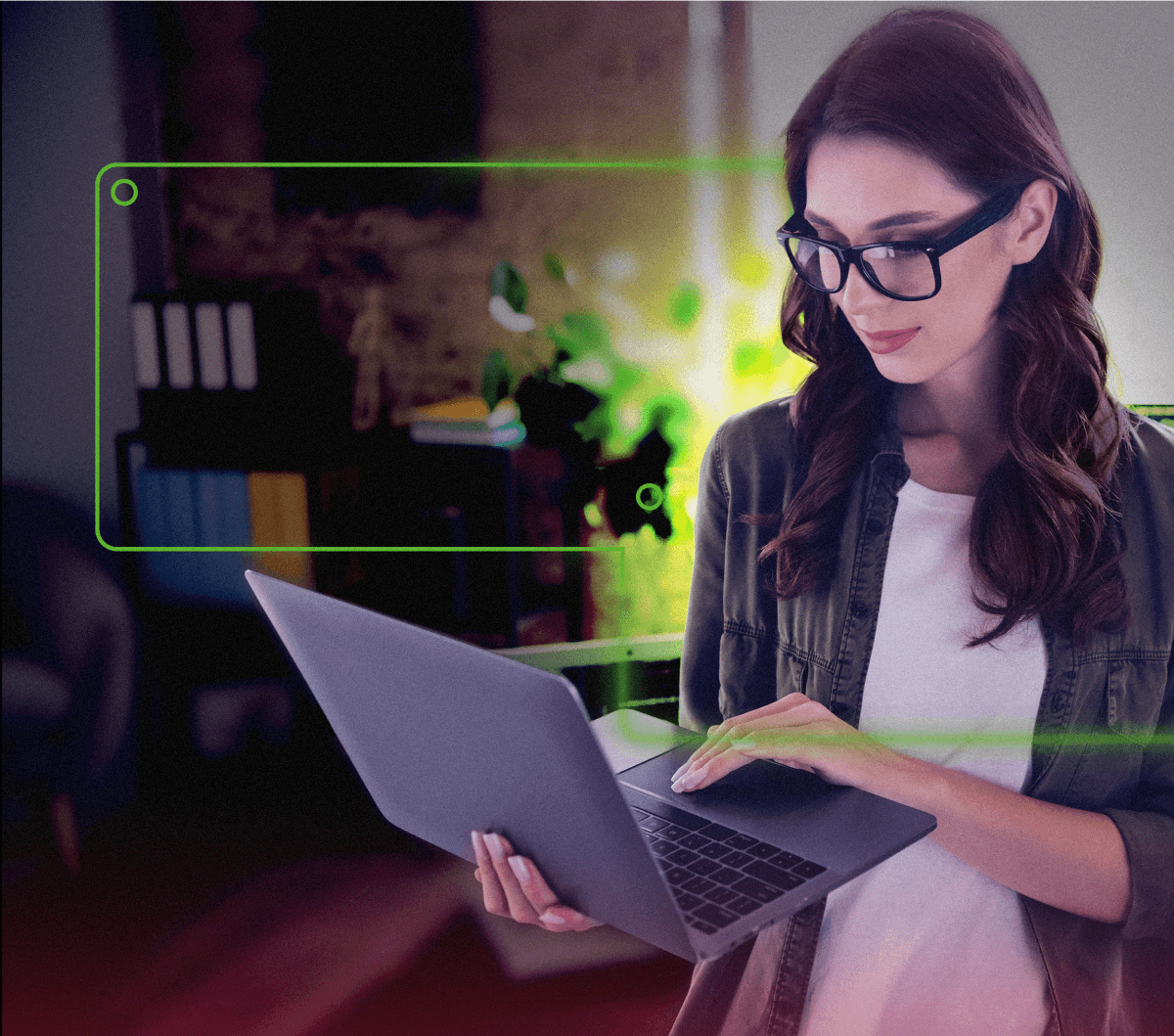
Tranquilidade
Confie na marca que atende aos clientes há 17 anos, oferecendo suporte às versões mais recentes do hardware Mac e do macOS juntamente com software do Windows e do Linux. Aproveite nosso aclamado suporte interno.